XSERVERでサーバーをレンタルされている方で、WordPressを使用している方は、
無料でWebフォントを利用できるプラグイン、「TypeSquare Webfonts for エックスサーバー」をインストールすることができます。
このページでは、プラグイン設定時の注意点を説明します。
インストール方法
インストールは非常にカンタンです。
サーバーパネル内の「WordPress簡単インストール」を使ってWordPressをインストールすると、
自動的にプラグインもインストールされています。
手動でWordPressをインストールする場合は、
プラグイン名で検索すれば、インストールすることが可能です。
ただし、XSERVERを利用していることが前提となりますので、ご注意ください。
プラグインの設定
まずインストール済みプラグインの画面から、「TypeSquare Webfonts for エックスサーバー」プラグインを有効化します。
設定は、メニュー内に「TypeSquare Webfonts」が表示されますので、
ここで、使用するフォントテーマを選べば、Webフォントが適用されます。
早速サイトを確認してみましょう。
しっかり更新ボタンも押して、表示を確認すると、
あれ?
さっきと同じような、、、、、
そうです。
これだけでは、まだ設定が反映されません。
実は、サーバーの管理画面での設定が別途必要になるのです。
サーバー設定画面での設定
XSERVERの設定画面(サーバーパネル)内に、ホームページ>Webフォント設定という欄がありますので、
こちらを開くと、Webフォントを使用するドメインを選択する画面になります。
対象のドメイン横の設定するボタンをクリックすると、Webフォント設定の追加タブがありますので、
こちらからサイトのドメインを確認の上、設定するボタンをクリックすることで、設定が完了します。
それでは、サイトを確認してみましょう。
選択したフォントが適用されていると思います。
WordPressの管理画面内の上級者向けの設定では、
適用するタグやクラスを指定できますので、こまかなフォントの適用が可能です。
また記事ごとに変更することも可能ですので、
記事のカテゴリごとに変えてみてもおもしろいかもしれません。
どうしてプラグイン設定だけでは反映されないの?
これは、Webフォントの設定が「最大3ドメイン、月間75,000ページビューまで」と決められているからです。
上限を超えると、ブラウザ標準のフォントに戻る形になります。
ページビューが多いサイトに関しては、月間の上限にもご注意ください。


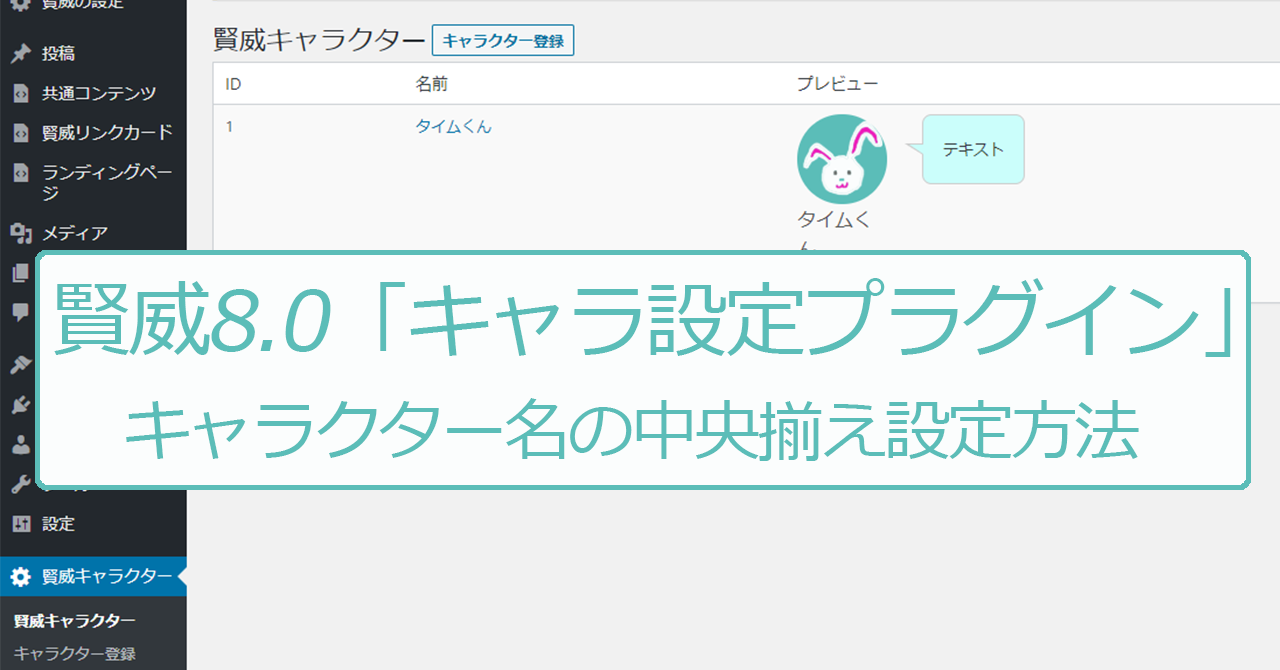
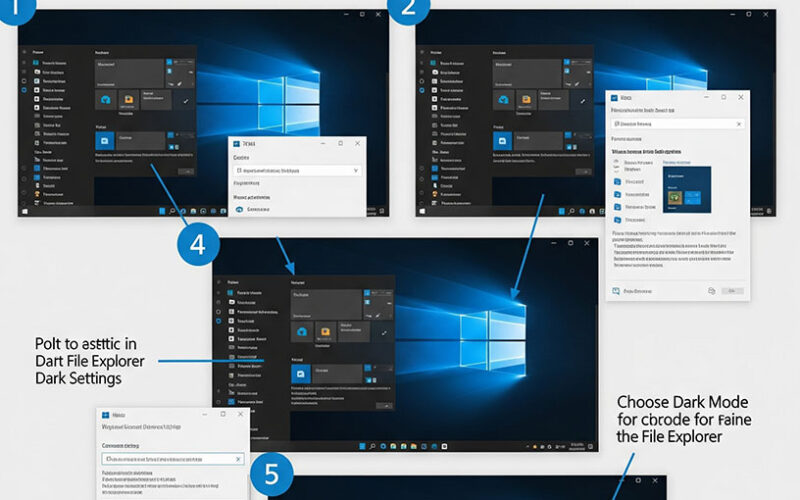
コメント